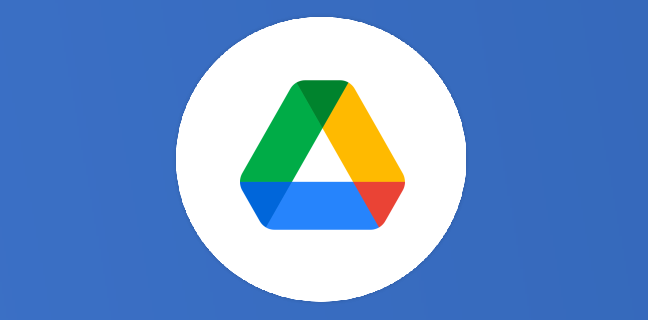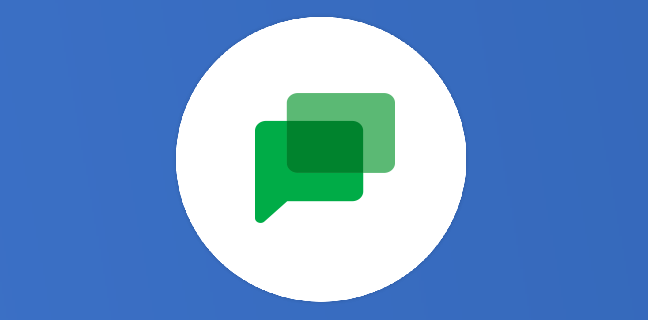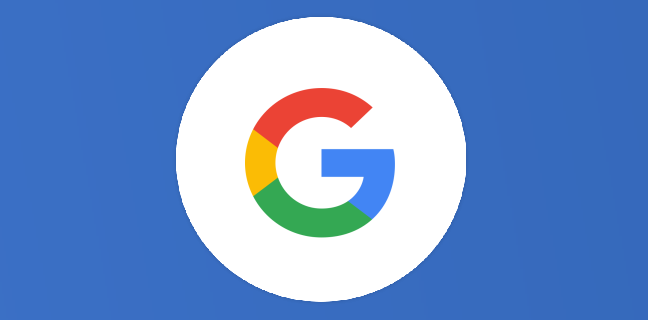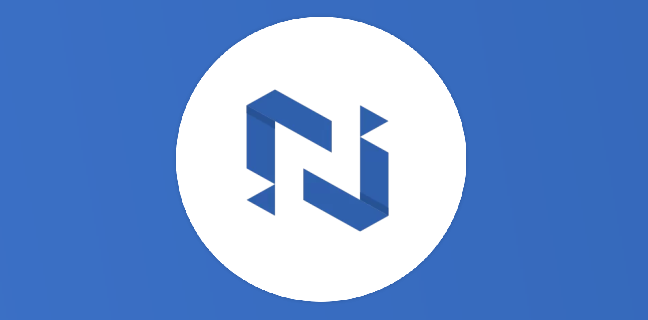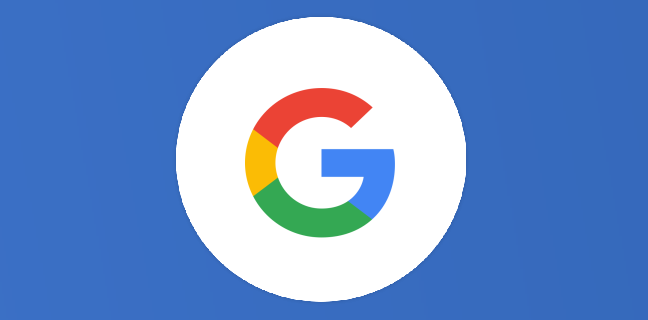Google Agenda : la gestion des fuseaux horaires
Cadre d'une multinationale ou simplement globe trotter et adepte de Google Agenda, voici comment mieux gérer les fuseaux horaires dans votre calendrier.
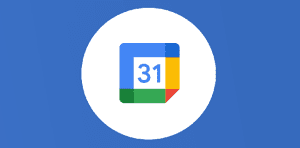
Ce que vous allez découvrir
- Comment modifier le fuseau horaire dans son agenda ?
- Modifier le fuseau horaire pour un seul agenda :
- Afficher un fuseau horaire supplémentaire dans votre agenda.
- Créer un événement dans un fuseau horaire différent
- Modifier le fuseau horaire d'un événement existant
- Heure d'été
Google Agenda : la gestion des fuseaux horaires

Vous pouvez modifier votre fuseau horaire et créer des événements avec des fuseaux horaires spécifiques. Cette fonction est utile si vous voyagez au moment de l’événement, ou si vous créez des événements pour des personnes qui se trouvent dans des fuseaux horaires différents.
Comment modifier le fuseau horaire dans son agenda ?
Lorsque vous voyagez vers un fuseau horaire différent, votre agenda s’affiche selon l’heure locale.
Vous ne pouvez pas modifier le fuseau horaire d’un agenda si vous n’en êtes pas le propriétaire.
Modifier le fuseau horaire de tous vos agendas
Ouvrez Google Agenda.
En haut à droite, cliquez sur l’icône Paramètres Paramètres.
Dans la section Votre Fuseau horaire actuel, sélectionnez votre fuseau horaire dans le menu déroulant.
Si le fuseau horaire souhaité n’apparaît pas, cochez l’option « Afficher tous les fuseaux horaires. »
Faites défiler jusqu’au bas de la page, puis cliquez sur Enregistrer.
Modifier le fuseau horaire pour un seul agenda :
Ouvrez Google Agenda.
Sur la partie gauche de la page, cliquez sur Mes agendas.
Passez la souris sur l’agenda que vous souhaitez mettre à jour, puis cliquez sur le menu déroulant .
Cliquez sur Paramètres de l’agenda.
Dans la section Fuseau horaire de l’agenda, sélectionnez votre fuseau horaire dans le menu déroulant.
Si le fuseau horaire souhaité n’apparaît pas, cochez l’option « Afficher tous les fuseaux horaires. »
Cliquez sur
Veuillez créer un compte pour lire la suite de cette ressource
L’accès à cette ressource se fait gratuitement en créant un compte Numerifan. Les abonnements payants donnent également accès aux cours gratuits.


Cet article est réservé aux abonnés. Pourquoi ?
Fournir tout ce contenu nous demande beaucoup de temps, des ressources et une veille permanente. Accédez à ce contenu en rejoignant notre super communauté, pour tous nous remercier 💪
Besoin d'un peu plus d'aide sur Gmail ?
Des formateurs sont disponibles toute l'année pour vous accompagner et optimiser votre utilisation de Gmail, que ce soit pour votre entreprise ou pour vos besoins personnels !
Découvrir nos formations Gmail
- Articles connexes
- Plus de l'auteur

 Sheets
Sheets  Agenda
Agenda  Forms
Forms  Apps Script
Apps Script  Gmail
Gmail  Chat
Chat  Meet
Meet  Contacts
Contacts  Chrome
Chrome  Sites
Sites  Looker Studio
Looker Studio  Slides
Slides  Docs
Docs  Drive
Drive  AppSheet
AppSheet  Admin Workspace
Admin Workspace 
 Android
Android  Chromebook
Chromebook  Equipements Google
Equipements Google  Google Cloud Platform
Google Cloud Platform  Google Photos
Google Photos  Maps
Maps  Youtube
Youtube